Senest opdateret: 24.05.2023
Webportalen for vognmænd
Systemadministratoren kan konfigurere, hvordan webportalen ser ud, hvad der vises, og hvilke funktioner der er tilgængelige på de forskellige sider. Det er derfor ikke sikkert, at du kan se alle de menuer og muligheder, der beskrives her. Kontakt din systemadministrator, hvis du ønsker at bruge en af nedenstående funktioner, men ikke kan se den, eller hvis du ikke har loginoplysninger.
Hovedside
På hovedsiden vises en oversigt over dine igangværende opgaver og eventuelle opgaver, der er bestilt, men endnu ikke bekræftet af disponeringen. De kolonner, der vises på listerne, indstilles af systemadministratoren. Klik på en opgave for at få vist detaljer om den. Klik på kortnålen for at gå til kortet.
-
Ressourcebokse.
-
Højreklik på en opgave for at ændre status.
-
Klik på kortnålen for at gå til kortet.
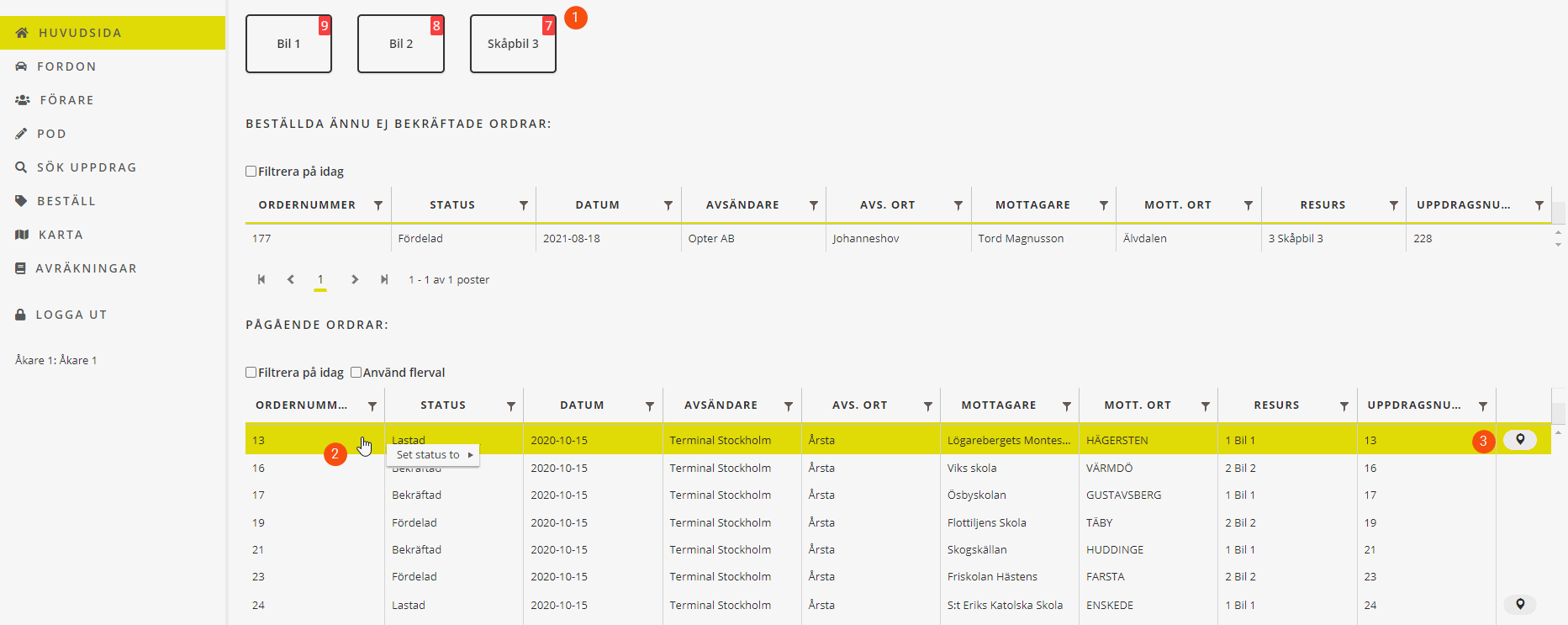
Ovenfor listerne finder du ressourcebokse med et tal, som viser, hvor mange opgaver der er fordelt på ressourcen. Når du klikker på en ressource, får du kun vist de opgaver, der er fordelt på denne ressource i listen Aktuelle ordrer. Klik på krydset i ruden, som viser, hvad listen er filtreret efter, for at få vist alle opgaver igen (1).
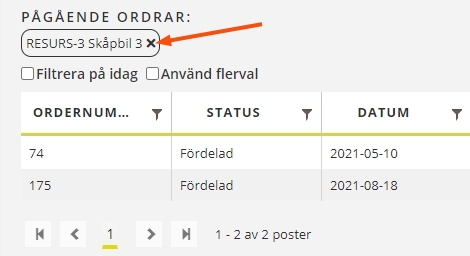
Fordel opgaver på ressourcer
Hvis funktionen er aktiveret, kan du fordele opgaver ved at trække dem fra listerne og slippe dem på en ressourceboks. Hvis du vil fordele flere opgaver på samme tid, skal du markere afkrydsningsfeltet Anvend flere valg. Herefter kan du markere flere opgaver i listerne ved at holde Ctrl eller Shift nede og klikke.
-
Når Anvend flere valg er markeret, skal du dobbeltklikke for at åbne forhåndsvisningen af en opgave.
-
Når Anvend flere valg ikke er markeret, skal du klikke én gang for at åbne forhåndsvisningen af en opgave.
Du kan også fordele opgaver med det samme, når du opretter en ordre på siden Bestil. I dette tilfælde skal du vælge en ressource i feltet Bil eller Chauffør, når du udfører bestillingen (alt efter hvad I anvender som primær ressource). Når ordren er blevet godkendt af trafikdisponenten, ændres statussen med det samme til Fordelt, hvorefter den havner i listen Aktuelle ordrer.
Kolonnefilter
Du kan filtrere kolonnerne ved at klikke på ![]() i kolonneoverskrifterne (1). Du kan filtrere flere kolonner på samme tid. Når du er færdig med at filtrere, kan du fjerne filtrene et efter et, indtil listen viser alle opgaverne igen (2).
i kolonneoverskrifterne (1). Du kan filtrere flere kolonner på samme tid. Når du er færdig med at filtrere, kan du fjerne filtrene et efter et, indtil listen viser alle opgaverne igen (2).
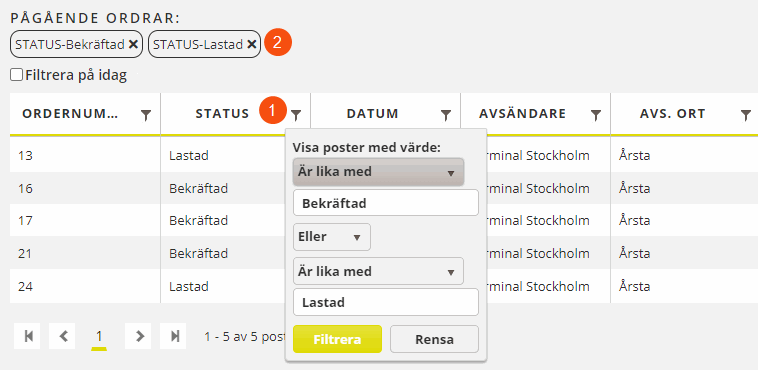
Bil
På denne side kan du søge efter opgaver for enkelte køretøjer for en bestemt tidsperiode. Angiv et datointerval og klik på Søg. En liste over køretøjer og antallet af opgaver, de har haft i løbet af den angivne tidsperiode, vises. Klik på et køretøj for at få vist antallet af opgaver per dag for det valgte køretøj. Klik på en dato for at få vist en liste over køretøjets opgaver på den valgte dato.
Chauffører
På denne side kan du søge efter opgaver for enkelte chauffører for en bestemt tidsperiode. Angiv et datointerval og klik på Søg. En liste over chauffører og antallet af opgaver, de har haft i løbet af den angivne tidsperiode, vises. Klik på en chauffør for at få vist antallet af opgaver per dag for det valgte køretøj. Klik på en dato for at få vist en liste over chaufførens opgaver på den valgte dato.
Kort
Kortet viser lokationen for alle ressourcer med igangværende ordrer. Ressourcernes lokation opdateres hvert 20. sekund. Over hver kortnål vises ressourcens opkaldsnummer. Når du holder musen over en kortnål, vises også ressourcenavnet og ordrenumrene på indlæste opgaver og opgaver, der skal hentes.
Ved siden af kortet vises indlæste og tildelte ordrer. For hver ordre vises ordrenummeret, afsenderens navn og modtagerens navn. Hvis du klikker på plustegnet yderst til højre, vises afsender- og modtageradressen også. Hvis du vil se flere oplysninger om en ordre, skal du klikke på ordrenummeret i listen, hvorpå detaljevisning åbnes.
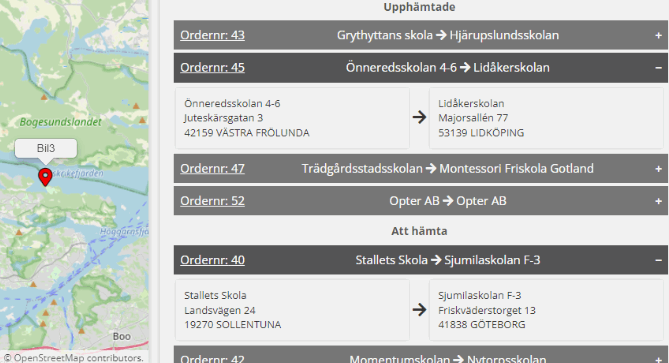
Log ud
Du vil blive logget ud med det samme, når du klikker på Log ud. Der stilles ikke yderligere spørgsmål.